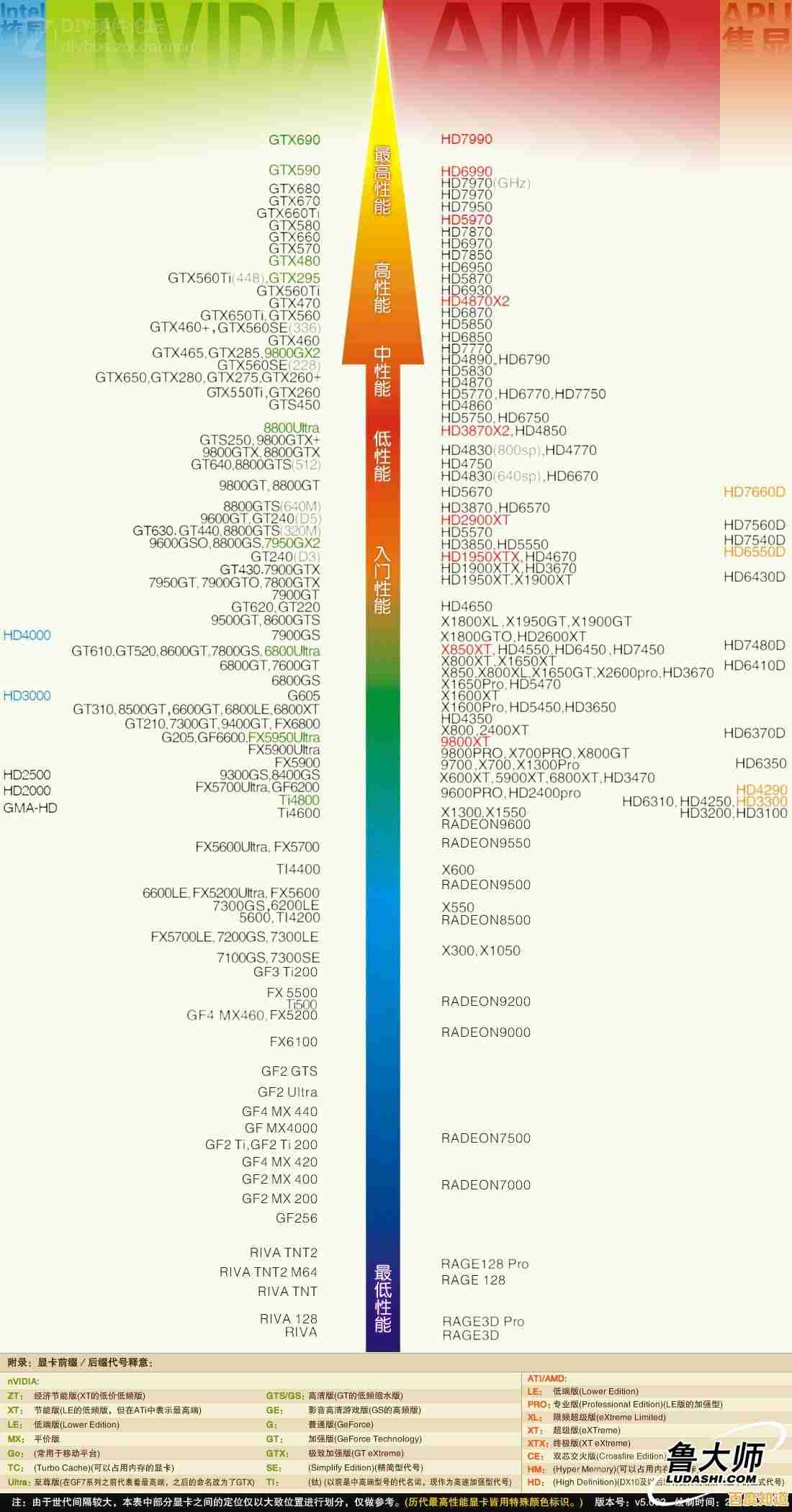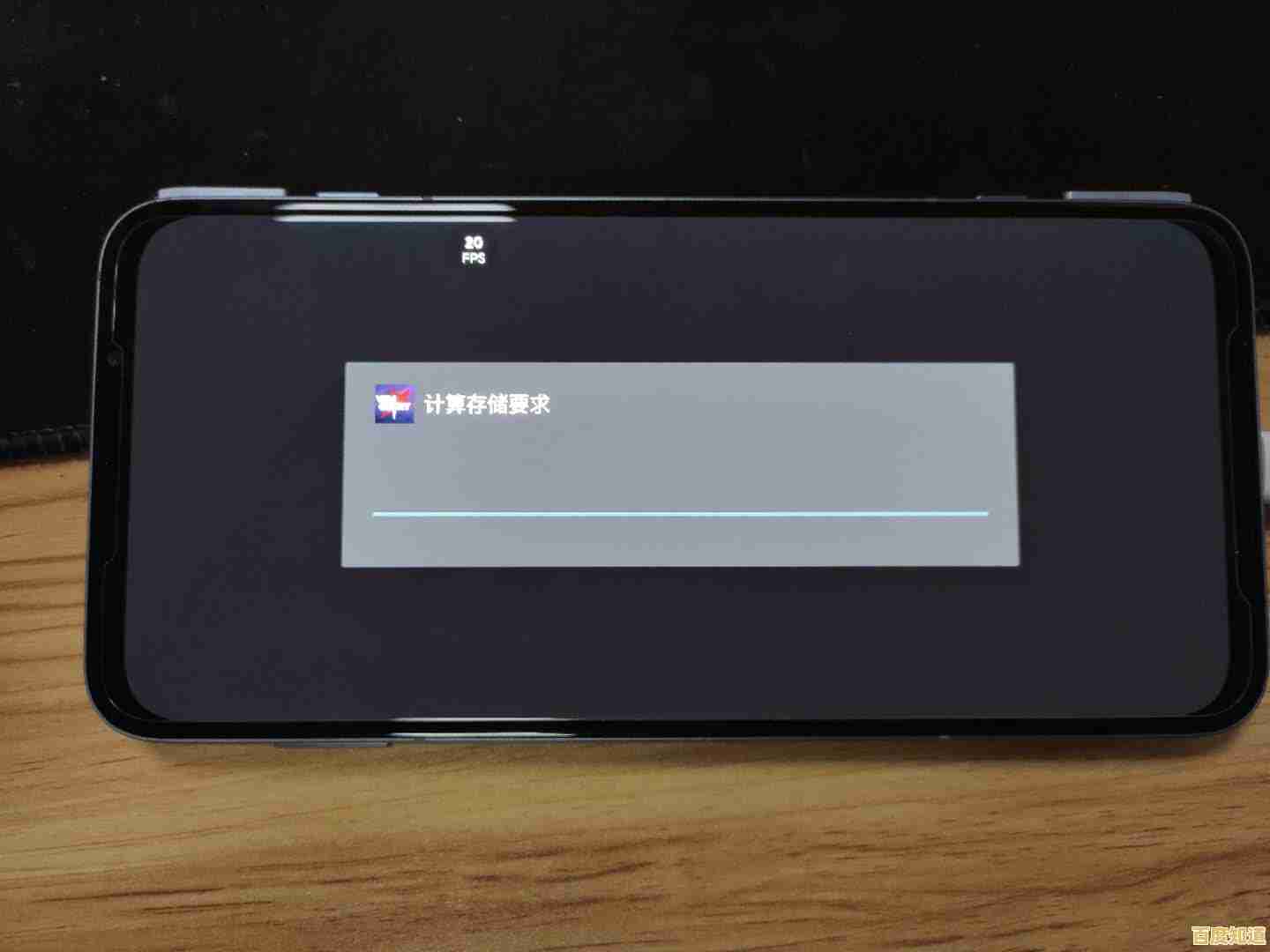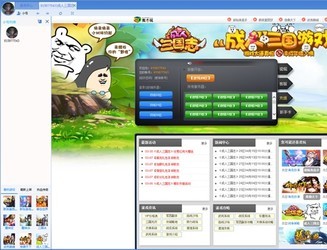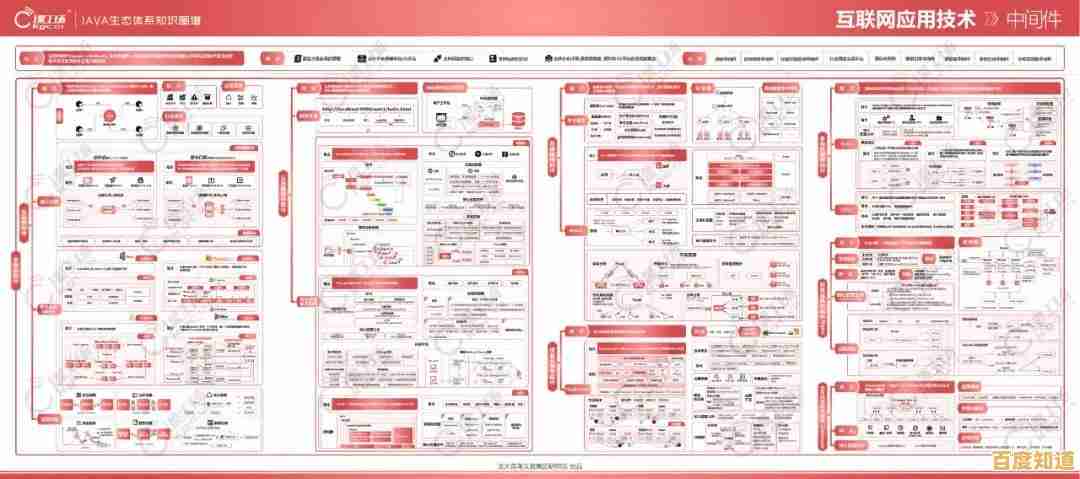轻松掌握苹果手机投屏技巧:电视连接步骤全解析
- 问答
- 2025-11-05 22:21:10
- 12
咱们得知道,苹果手机投屏到电视,主要靠的是一个叫“AirPlay”的功能,你可以把它想象成一根无形的数据线,能把手机上的画面和声音,无线传输到电视上,这根“线”能不能连上,取决于你的电视是否支持AirPlay,现在很多新款的智能电视,比如索尼、三星、LG、TCL的一些型号,以及小米、海信等品牌的部分智能电视,都已经内置了AirPlay功能,最完美的搭档还是苹果自家的Apple TV机顶盒,如果你的电视比较老,不支持AirPlay,也别急,市面上有很多第三方投屏设备(比如一些电视盒子或投屏器)也能实现类似功能,但设置起来会稍微复杂一点,今天我们先聚焦在最主流、最简单的AirPlay方式上。
在开始之前,确保你的手机和电视(或Apple TV)连接在同一个Wi-Fi网络下,这是它们俩能“对话”的基础,就像两个人得在同一个房间里才能方便聊天一样。
第一步:唤醒你的控制中心
根据你iPhone的型号不同,唤醒控制中心的方式略有差别。
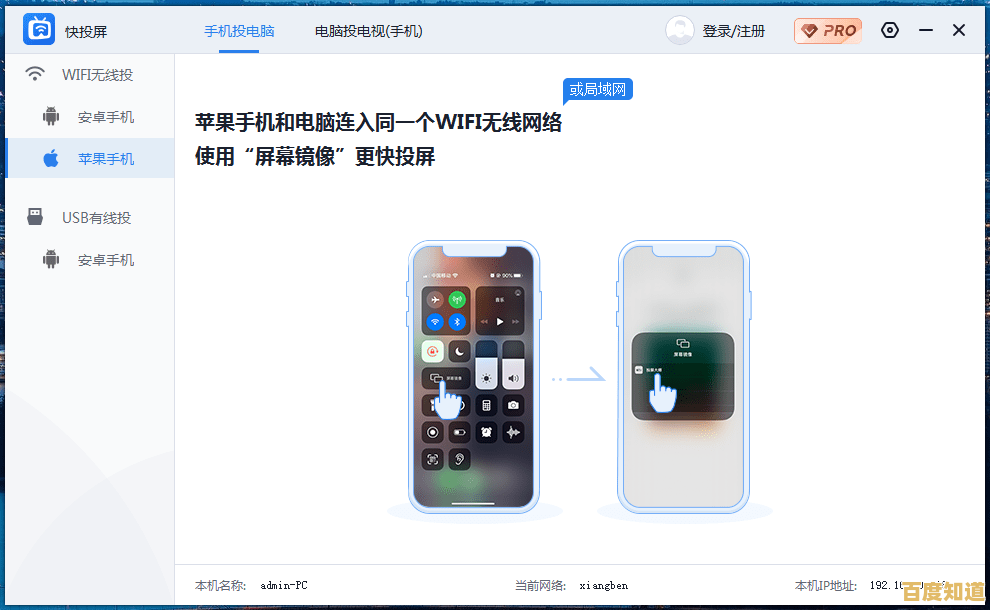
- 如果你的手机是带有Home键的旧型号(比如iPhone 8及之前),只需要从屏幕底部向上滑动。
- 如果你的手机是全面屏型号(比如iPhone X及之后),则需要从屏幕的右上角向下滑动。 你会看到一堆控制图标,比如飞行模式、蓝牙、手电筒等等。
第二步:找到那个神奇的“屏幕镜像”图标
在控制中心里,仔细找找一個由两个重叠的长方形组成的图标,下面写着“屏幕镜像”,点一下它,手机会立刻开始搜索周围可用的设备。
第三步:选择你的电视
几秒钟后,屏幕上会弹出一个列表,显示所有可被发现的设备名称,这个名称通常是你的电视品牌型号(Living Room TV”)或者你给Apple TV设置的名字,直接点击你想要投屏的那个设备名称。
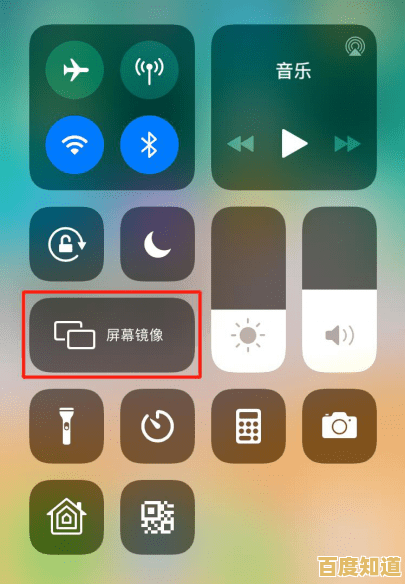
第四步:开始享受大屏体验
点击之后,手机可能会显示一个投屏密码,你需要在电视上输入这个密码来确认连接(通常首次连接时需要,之后在同一网络下一般会自动连接),密码验证通过后,你的手机屏幕就会完整地出现在电视上了!无论是你看照片、刷短视频、玩游戏,还是使用任何App,电视都会实时同步显示,你会发现,手机屏幕顶部状态栏的网络信号图标会变成蓝色,这表示AirPlay正在运行。
一个更简单的方法:直接从App内部投送
很多时候,我们并不需要把整个手机屏幕都投到电视上,而只是想看某个视频App里的电影或电视剧,这时候有个更直接的方法,以国内最常用的腾讯视频、爱奇艺、优酷等App为例:
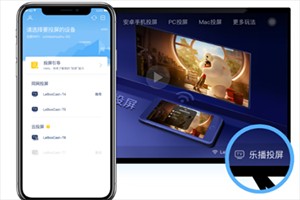
- 打开你想看的视频,进入全屏播放界面。
- 在播放界面的右上角或者顶部,仔细找找,通常会有一个和“屏幕镜像”类似的小图标,或者直接写着“TV”、“投屏”字样。
- 点击这个按钮,它同样会列出可用的设备,选择你的电视即可。 这种方式的好处是,投屏成功后,你可以关闭手机屏幕或者去聊微信、刷微博,电视上的视频会继续播放,不影响你使用手机做其他事情,非常省电和方便,这种投送方式的技术原理,根据苹果开发者文档的描述,是AirPlay协议的一种应用,它只传输特定的媒体内容流,而非整个手机屏幕。
当你用完以后,如何断开连接?
断开连接非常简单,有两种常用方法:
- 再次打开控制中心,点击“屏幕镜像”图标,然后在设备列表中选择“停止镜像”。
- 或者,直接在手机顶部蓝色的状态栏上轻轻点击一下,也会弹出断开连接的选项。
遇到连接不上怎么办?
如果以上步骤不顺利,可以尝试以下几个常见的排查方法,这些方法是根据苹果官方支持页面的建议总结的:
- 检查Wi-Fi:再次确认手机和电视是否在同一个Wi-Fi网络下,这是最常见的问题。
- 重启设备:把手机、电视和路由器都关闭,等待一分钟再重新开启,重启能解决很多莫名其妙的临时性故障。
- 更新软件:确保你的iPhone和电视(或Apple TV)系统都是最新版本,旧的软件版本可能存在兼容性问题。
- 检查干扰:让手机离路由器近一点,减少信号干扰。
就是将苹果手机投屏到电视的详细步骤,整个过程其实非常直观和简单,多操作一两次就能熟练掌握了,希望这些信息能帮助你轻松地在更大的屏幕上享受手机里的精彩内容。
本文由步映冬于2025-11-05发表在笙亿网络策划,如有疑问,请联系我们。
本文链接:http://jing.xlisi.cn/wenda/72370.html